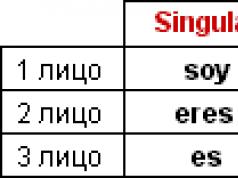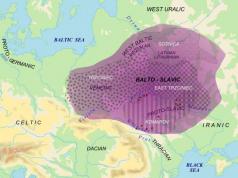Variasiya məlumat dəyərləri ilə orta arasındakı müqayisəli sapmanı təsvir edən dispersiya ölçüsüdür. Statistikada ən çox istifadə edilən dispersiya ölçüsüdür, hər bir məlumat dəyərinin ortadan kənarlaşmasını toplamaq və kvadratlaşdırmaqla hesablanır. Dispersiyanı hesablamaq üçün formula aşağıda verilmişdir:
![]()
s 2 – nümunə fərqi;
x av — nümunəvi orta;
n — nümunə ölçüsü (məlumat dəyərlərinin sayı),
(x i – x avg) verilənlər toplusunun hər bir dəyəri üçün orta qiymətdən kənarlaşmadır.
Formulu daha yaxşı başa düşmək üçün bir nümunəyə baxaq. Yemək bişirməyi çox sevmirəm, ona görə də nadir hallarda edirəm. Ancaq ac qalmamaq üçün zaman-zaman bədənimi zülallar, yağlar və karbohidratlarla doyurmaq planını həyata keçirmək üçün sobaya getməli oluram. Aşağıdakı məlumatlar Renatın ayda neçə dəfə bişirdiyini göstərir:
Dispersiyanı hesablamaqda ilk addım nümunəmizdə ayda 7,8 dəfə olan seçmə ortasını müəyyən etməkdir. Qalan hesablamalar aşağıdakı cədvəldən istifadə etməklə asanlaşdırıla bilər.

Dispersiyanın hesablanmasının son mərhələsi belə görünür:
![]()
Bütün hesablamaları bir anda etmək istəyənlər üçün tənlik belə görünür:
Xam sayma metodundan istifadə (bişirmə nümunəsi)
Daha çox var təsirli üsul"xam hesablama" metodu kimi tanınan dispersiyaların hesablanması. Tənlik ilk baxışda olduqca çətin görünsə də, əslində o qədər də qorxulu deyil. Buna əmin ola bilərsiniz və sonra hansı üsulu daha çox bəyəndiyinizə qərar verə bilərsiniz.

kvadratlaşdırmadan sonra hər bir məlumat dəyərinin cəmidir,
bütün məlumat qiymətlərinin cəminin kvadratıdır.
İndi ağlını itirmə. Gəlin bütün bunları bir cədvələ daxil edək və görəcəksiniz ki, burada əvvəlki misaldan daha az hesablama var.


Gördüyünüz kimi, nəticə əvvəlki üsuldan istifadə edərkən olduğu kimi idi. Üstünlüklər bu üsul nümunə ölçüsü (n) artdıqca aydın olur.
Excel-də fərqlərin hesablanması
Yəqin ki, artıq təxmin etdiyiniz kimi, Excel-də variasiyanı hesablamağa imkan verən bir düstur var. Bundan əlavə, Excel 2010-dan başlayaraq siz 4 növ variasiya düsturunu tapa bilərsiniz:
1) VARIANCE.V – Nümunənin dispersiyasını qaytarır. Boolean dəyərləri və mətn nəzərə alınmır.
2) DISP.G - fərqini qaytarır əhali. Boolean dəyərləri və mətn nəzərə alınmır.
3) VARIANCE - Boolean və mətn dəyərləri nəzərə alınmaqla nümunənin fərqini qaytarır.
4) VARIANCE - Məntiqi və mətn dəyərləri nəzərə alınmaqla, əhalinin dispersiyasını qaytarır.
Əvvəlcə nümunə ilə əhali arasındakı fərqi anlayaq. Təsviri statistikanın məqsədi məlumatları ümumiləşdirmək və ya göstərməkdir ki, siz tez bir zamanda böyük mənzərəni, belə demək mümkünsə, icmalı əldə edəsiniz. Statistik nəticə sizə həmin populyasiyadan verilənlər nümunəsi əsasında əhali haqqında nəticə çıxarmağa imkan verir. Ümumilik hər şeyi təmsil edir mümkün nəticələr və ya bizim üçün maraqlı olan ölçülər. Nümunə populyasiyanın alt çoxluğudur.
Məsələn, biz bir qrup tələbənin cəmi ilə maraqlanırıq rus universitetləri və qrupun orta xalını müəyyən etməliyik. Şagirdlərin orta göstəricilərini hesablaya bilərik və sonra nəticədə əldə edilən rəqəm bir parametr olacaq, çünki hesablamalarımıza bütün əhali cəlb olunacaq. Ancaq ölkəmizdəki bütün tələbələrin GPA-sını hesablamaq istəsək, bu qrup bizim nümunəmiz olacaq.
Nümunə və əhali arasında fərqi hesablamaq üçün düsturdakı fərq məxrəcdir. Nümunə üçün harada (n-1), ümumi əhali üçün isə yalnız n-ə bərabər olacaqdır.
İndi isə sonluqlarla dispersiyanı hesablamaq üçün funksiyalara baxaq A, təsvirində deyilir ki, hesablama mətni nəzərə alır və boolean dəyərlər. IN bu halda müəyyən bir məlumat massivinin dispersiyasını hesablayarkən, olmadıqda rəqəmli dəyərlər Excel mətni və yalançı Boolean dəyərlərini 0-a, həqiqi Boolean dəyərlərini isə 1-ə bərabər şərh edəcək.
Beləliklə, məlumat massiviniz varsa, yuxarıda sadalanan Excel funksiyalarından birini istifadə edərək, onun dispersiyasını hesablamaq çətin olmayacaqdır.

Günortanız Xeyir
Bu yazıda standart sapmanın Excel-də STANDARDEVAL funksiyasından istifadə edərək necə işlədiyinə baxmaq qərarına gəldim. Mən bunu çoxdan təsvir etmirəm və şərh etmirəm, həm də ona görə ki, bu ali riyaziyyatı öyrənənlər üçün çox faydalı funksiyadır. Tələbələrə kömək etmək müqəddəsdir; mən təcrübədən bilirəm ki, mənimsəməyin nə qədər çətin olduğunu. Reallıqda standart kənarlaşma funksiyaları satılan məhsulların sabitliyini müəyyən etmək, qiymətləri yaratmaq, tənzimləmək və ya çeşidi formalaşdırmaq və s. faydalı təhlillər satışlarınız.
Excel bu variasiya funksiyasının bir neçə variantından istifadə edir:

Riyazi nəzəriyyə
Birincisi, necə nəzəriyyəsi haqqında bir az riyazi dil funksiyasını təsvir edə bilərsiniz standart sapma onu Excel-də istifadə etmək, məsələn, satış statistikası məlumatlarını təhlil etmək üçün, lakin bu barədə daha sonra. Dərhal xəbərdarlıq edirəm, çox anlaşılmaz sözlər yazacağam...)))), mətndə aşağıda bir şey varsa, dərhal proqramda praktik tətbiqi axtarın.
Standart sapma tam olaraq nə edir? Standart kənarlaşmanın təxminini yaradır təsadüfi dəyişən X ona nisbətən riyazi gözlənti onun dispersiyasının qərəzsiz qiymətləndirilməsinə əsaslanır. Razılaşın, çaşqın səslənir, amma düşünürəm ki, tələbələr əslində nə haqqında danışdığımızı başa düşəcəklər!
Əvvəlcə "standart sapma" nı təyin etməliyik ki, sonradan "standart sapma" hesablansın, formula bu işdə bizə kömək edəcək:  Formula aşağıdakı kimi təsvir edilə bilər: təsadüfi dəyişənin ölçüləri ilə eyni vahidlərdə ölçüləcək və konstruksiyalar aparılarkən standart arifmetik orta xətanın hesablanması zamanı istifadə olunur. etimad intervalları, statistika üçün fərziyyələri sınaqdan keçirərkən və ya arasında xətti əlaqəni təhlil edərkən müstəqil kəmiyyətlər. Funksiya kimi müəyyən edilir Kvadrat kök müstəqil dəyişənlərin dispersiyasından.
Formula aşağıdakı kimi təsvir edilə bilər: təsadüfi dəyişənin ölçüləri ilə eyni vahidlərdə ölçüləcək və konstruksiyalar aparılarkən standart arifmetik orta xətanın hesablanması zamanı istifadə olunur. etimad intervalları, statistika üçün fərziyyələri sınaqdan keçirərkən və ya arasında xətti əlaqəni təhlil edərkən müstəqil kəmiyyətlər. Funksiya kimi müəyyən edilir Kvadrat kök müstəqil dəyişənlərin dispersiyasından.
İndi biz müəyyən edə bilərik və standart sapma X təsadüfi kəmiyyətinin dispersiyasının qərəzsiz qiymətləndirilməsi əsasında onun riyazi perspektivinə nisbətən standart kənarlaşmasının təhlilidir. Formula belə yazılır:  Qeyd edim ki, hər iki qiymətləndirmə qərəzlidir. At ümumi hallar Qərəzsiz qiymətləndirmə qurmaq mümkün deyil. Lakin qərəzsiz fərqin təxmininə əsaslanan qiymətləndirmə ardıcıl olacaqdır.
Qeyd edim ki, hər iki qiymətləndirmə qərəzlidir. At ümumi hallar Qərəzsiz qiymətləndirmə qurmaq mümkün deyil. Lakin qərəzsiz fərqin təxmininə əsaslanan qiymətləndirmə ardıcıl olacaqdır.
Excel-də praktik tətbiq
Yaxşı, indi darıxdırıcı nəzəriyyədən uzaqlaşaq və STANDARDEVAL funksiyasının necə işlədiyini praktikada görək. Excel-də standart sapma funksiyasının bütün varyasyonlarını nəzərdən keçirməyəcəyəm; biri kifayətdir, amma nümunələrdə. Nümunə olaraq, satış sabitliyi statistikasının necə müəyyən edildiyinə baxaq.
Əvvəlcə funksiyanın yazılışına baxın və gördüyünüz kimi, çox sadədir:
STANDART QAYMA.Г(_nömrə1_;_sayı2_; ….), burada:

İndi nümunə faylı yaradaq və onun əsasında bu funksiyanın necə işlədiyini nəzərdən keçirək.  Analitik hesablamalar aparmaq üçün ən azı üç dəyərdən istifadə etmək lazım olduğundan, prinsipcə hər hansı bir statistik təhlildə olduğu kimi, mən şərti olaraq 3 dövr götürdüm, bu, bir il, dörddəbir, bir ay və ya bir həftə ola bilər. Mənim vəziyyətimdə - bir ay. Maksimum etibarlılıq üçün, mümkün qədər çox dövr etməyi məsləhət görürəm, lakin üçdən az olmamalıdır. Cədvəldəki bütün məlumatlar əməliyyatın aydınlığı və formulun funksionallığı üçün çox sadədir.
Analitik hesablamalar aparmaq üçün ən azı üç dəyərdən istifadə etmək lazım olduğundan, prinsipcə hər hansı bir statistik təhlildə olduğu kimi, mən şərti olaraq 3 dövr götürdüm, bu, bir il, dörddəbir, bir ay və ya bir həftə ola bilər. Mənim vəziyyətimdə - bir ay. Maksimum etibarlılıq üçün, mümkün qədər çox dövr etməyi məsləhət görürəm, lakin üçdən az olmamalıdır. Cədvəldəki bütün məlumatlar əməliyyatın aydınlığı və formulun funksionallığı üçün çox sadədir.
Birincisi, aylar üzrə orta dəyəri hesablamalıyıq. Bunun üçün AVERAGE funksiyasından istifadə edəcəyik və düsturu alacağıq: = AVERAGE(C4:E4).  İndi, əslində, standart kənarlaşmanı STANDARDEVAL.G funksiyasından istifadə edərək tapa bilərik, onun dəyərində hər dövr üçün məhsulun satışını daxil etməmiz lazımdır. Nəticə aşağıdakı formanın düsturu olacaq: =STANDART DAVİASYON.Г(C4;D4;E4).
İndi, əslində, standart kənarlaşmanı STANDARDEVAL.G funksiyasından istifadə edərək tapa bilərik, onun dəyərində hər dövr üçün məhsulun satışını daxil etməmiz lazımdır. Nəticə aşağıdakı formanın düsturu olacaq: =STANDART DAVİASYON.Г(C4;D4;E4).  Yaxşı, işin yarısı tamamlandı. Növbəti addım“Variasiya” əmələ gətiririk, bu, orta qiymətə, standart kənara bölünərək və nəticəni faizlərə çevirməklə əldə edilir. Aşağıdakı cədvəli alırıq:
Yaxşı, işin yarısı tamamlandı. Növbəti addım“Variasiya” əmələ gətiririk, bu, orta qiymətə, standart kənara bölünərək və nəticəni faizlərə çevirməklə əldə edilir. Aşağıdakı cədvəli alırıq:  Yaxşı, əsas hesablamalar tamamlandı, yalnız satışların sabit olub olmadığını anlamaq qalır. Bir şərt kimi götürək ki, 10% -dən kənarlaşmalar sabit hesab olunur, 10-dan 25% -ə qədər bunlar kiçik sapmalardır, lakin 25% -dən yuxarı olan hər hansı bir şey artıq sabit deyil. Şərtlərə uyğun nəticə əldə etmək üçün məntiqi istifadə edəcəyik və nəticəni əldə etmək üçün düstur yazacağıq:
Yaxşı, əsas hesablamalar tamamlandı, yalnız satışların sabit olub olmadığını anlamaq qalır. Bir şərt kimi götürək ki, 10% -dən kənarlaşmalar sabit hesab olunur, 10-dan 25% -ə qədər bunlar kiçik sapmalardır, lakin 25% -dən yuxarı olan hər hansı bir şey artıq sabit deyil. Şərtlərə uyğun nəticə əldə etmək üçün məntiqi istifadə edəcəyik və nəticəni əldə etmək üçün düstur yazacağıq:
IF(H4<0,1;"стабильно";ЕСЛИ(H4<0,25;"нормально";"не стабильно"))
Bütün diapazonlar aydınlıq üçün götürülür, tapşırıqlarınız tamamilə fərqli şərtlərə malik ola bilər.  Məlumatların vizuallaşdırılmasını yaxşılaşdırmaq üçün cədvəlinizdə minlərlə mövqe olduqda, sizə lazım olan müəyyən şərtləri tətbiq etmək və ya müəyyən variantları rəng sxemi ilə vurğulamaq üçün istifadə etmək fürsətindən istifadə etməlisiniz, bu çox aydın olacaq.
Məlumatların vizuallaşdırılmasını yaxşılaşdırmaq üçün cədvəlinizdə minlərlə mövqe olduqda, sizə lazım olan müəyyən şərtləri tətbiq etmək və ya müəyyən variantları rəng sxemi ilə vurğulamaq üçün istifadə etmək fürsətindən istifadə etməlisiniz, bu çox aydın olacaq.
Əvvəlcə şərti formatlaşdırmanı tətbiq edəcəyinizləri seçin. "Ev" idarəetmə panelində "Şərti Formatlaşdırma" nı və açılan menyuda "Hüceyrələri vurğulamaq qaydaları" nı seçin və sonra "Mətn ehtiva edir ..." menyusunu vurun. Şərtlərinizi daxil etdiyiniz bir informasiya qutusu görünür.

Şərtləri yazdıqdan sonra, məsələn, "sabit" - yaşıl, "normal" - sarı və "qeyri-sabit" - qırmızı, əvvəlcə nəyə diqqət yetirəcəyinizi görə biləcəyiniz gözəl və başa düşülən bir cədvəl alırıq.
 STDEV.Y funksiyası üçün VBA-dan istifadə
STDEV.Y funksiyası üçün VBA-dan istifadə
Maraqlanan hər kəs makrolardan istifadə edərək hesablamalarını avtomatlaşdıra və aşağıdakı funksiyadan istifadə edə bilər:
Funksiya MyStDevP(Arr) Dim x, aCnt&, aSum#, aAver#, tmp# Hər x In Arr üçün aSum = aSum + x "massiv elementlərinin cəmini hesablayın aCnt = aCnt + 1 "elementlərin sayını hesablayın Sonrakı x aAver = aSum / aCnt "orta dəyər Hər x In Arr üçün tmp = tmp + (x - aAver) ^ 2 "massiv elementləri ilə orta dəyər arasındakı fərqin kvadratlarının cəmini hesablayın Sonrakı x MyStDevP = Sqr(tmp / aCnt ) "STANDARDEV.G() Son Funksiyasını hesablayın
Funksiya MyStDevP(Arr) Dim x , aCnt & , aSum #, aAver#, tmp# Hər X In Arr üçün aCəmi = aCəmi + x "massiv elementlərinin cəmini hesablayın |
Statistika çox sayda göstəricidən istifadə edir və onlardan biri Excel-də variasiyanın hesablanmasıdır. Bunu özünüz əl ilə etsəniz, çox vaxt aparacaq və çoxlu səhvlər edə bilərsiniz. Bu gün biz riyazi düsturları sadə funksiyalara necə bölməyi nəzərdən keçirəcəyik. Bir neçə dəqiqə ərzində hər şeyi etməyə imkan verəcək ən sadə, ən sürətli və ən rahat hesablama üsullarına nəzər salaq.
Dispersiyanı hesablayın
Təsadüfi kəmənin dispersiyası təsadüfi dəyişənin riyazi gözləntisindən kvadratik kənarlaşmasının riyazi gözləntisidir.
Biz ümumi əhali əsasında hesablayırıq
Mat hesablamaq üçün. Proqramın DISP.G funksiyasından istifadə etməsini gözləyirik və onun sintaksisi belə görünür: “=DISP.G(Number1;Number2;…)”.
Maksimum 255 arqument istifadə edilə bilər, daha çox deyil. Arqumentlər əsas ədədlər və ya göstərildiyi xanalara istinadlar ola bilər. Microsoft Excel-də variasiyanın necə hesablanacağına baxaq:
1. İlk addım hesablama nəticəsinin göstəriləcəyi xananı seçmək və sonra “Funksiya daxil et” düyməsini sıxmaqdır.
2. Funksiya idarəetmə qabığı açılacaq. Orada "Statistik" və ya "Tam əlifba siyahısı" kateqoriyasında ola bilən "DISP.G" funksiyasını axtarmaq lazımdır. Tapıldıqda onu seçin və "OK" düyməsini basın.

3. Funksiya arqumentləri olan bir pəncərə açılacaq. Bunun içərisində "Nömrə 1" sətrini seçməlisiniz və vərəqdə nömrə seriyası olan hüceyrələrin diapazonunu seçməlisiniz.

4. Bundan sonra hesablama nəticələri funksiyanın daxil edildiyi xanada göstərilir.
Excel-də fərqliliyi belə asanlıqla tapa bilərsiniz.
Nümunə əsasında hesablamalar aparırıq
Bu halda, Excel-də nümunə fərqi ədədlərin ümumi sayını deyil, bir azını göstərən məxrəclə hesablanır. Bu, sintaksisi =DISP.V(Number1;Number2;...) olan DISP.V xüsusi funksiyasından istifadə edərək daha kiçik xəta üçün edilir. Hərəkətlərin alqoritmi:
- Əvvəlki üsulda olduğu kimi, nəticə üçün hüceyrəni seçməlisiniz.
- Funksiya Sihirbazında siz "Tam Əlifba Siyahısı" və ya "Statistika" kateqoriyası altında "DISP.B" tapmalısınız.

- Sonra bir pəncərə görünəcək və əvvəlki üsulla eyni şəkildə davam etməlisiniz.
Video: Excel-də fərqin hesablanması
Nəticə
Excel-də fərq çox sadə, çox daha sürətli və əl ilə etməkdən daha rahat hesablanır, çünki riyazi gözləmə funksiyası kifayət qədər mürəkkəbdir və onun hesablanması çox vaxt və səy tələb edə bilər.
Statistikada istifadə olunan bir çox göstəricilər arasında fərqin hesablanmasını vurğulamaq lazımdır. Qeyd etmək lazımdır ki, bu hesablamanın əl ilə aparılması olduqca yorucu bir işdir. Xoşbəxtlikdən, Excel-də hesablama prosedurunu avtomatlaşdırmağa imkan verən funksiyalar var. Bu alətlərlə işləmək üçün alqoritmi öyrənək.
Dispersiya variasiya göstəricisidir, riyazi gözləntidən kənarlaşmaların orta kvadratıdır. Beləliklə, orta dəyər ətrafında ədədlərin yayılmasını ifadə edir. Dispersiyanın hesablanması həm ümumi kütlə, həm də seçmə üçün aparıla bilər.
Metod 1: əhaliyə əsaslanan hesablama
Bu göstəricini Excel-də ümumi əhali üçün hesablamaq üçün funksiyadan istifadə edin DISP.G. Bu ifadənin sintaksisi aşağıdakı kimidir:
DISP.G(Nömrə1;Nömrə2;…)
Ümumilikdə 1-dən 255-ə qədər arqumentdən istifadə edilə bilər. Arqumentlər ya ədədi dəyərlər, ya da onların yerləşdiyi xanalara istinadlar ola bilər.
Rəqəmsal məlumatlar olan diapazon üçün bu dəyərin necə hesablanacağını görək.


Metod 2: nümunə üzrə hesablama
Əhaliyə əsaslanan dəyərin hesablanmasından fərqli olaraq, nümunənin hesablanması zamanı məxrəc ədədlərin ümumi sayını deyil, bir azını göstərir. Bu, səhvləri düzəltmək üçün edilir. Excel bu nüansı bu tip hesablamalar üçün nəzərdə tutulmuş xüsusi funksiyada nəzərə alır - DISP.V. Onun sintaksisi aşağıdakı düsturla təmsil olunur:
DISP.B(Nömrə1;Nömrə2;…)
Arqumentlərin sayı, əvvəlki funksiyada olduğu kimi, 1 ilə 255 arasında dəyişə bilər.


Gördüyünüz kimi, Excel proqramı dispersiyaların hesablanmasını xeyli asanlaşdıra bilər. Bu statistik məlumat populyasiyadan və ya nümunədən tətbiq tərəfindən hesablana bilər. Bu halda, bütün istifadəçi hərəkətləri əslində emal ediləcək nömrələrin diapazonunu təyin etməyə gəlir və Excel əsas işi özü edir. Təbii ki, bu, istifadəçi vaxtına xeyli qənaət edəcək.
Standart sapma funksiyası artıq statistika ilə bağlı ali riyaziyyat kateqoriyasındandır. Excel-də Standart Sapma funksiyasından istifadə etmək üçün bir neçə variant var:
- STANDARDEV funksiyası.
- STANDART QAYMA funksiyası.
- STDEV funksiyası
Satışların sabitliyini müəyyən etmək üçün satış statistikasında bu funksiyalara ehtiyacımız olacaq (XYZ təhlili). Bu məlumatlar həm qiymət, həm də çeşid matrisini yaratmaq (tənzimləmək) və gələcək məqalələrdə mütləq danışacağım digər faydalı satış təhlilləri üçün istifadə edilə bilər.
Ön söz
Gəlin əvvəlcə riyazi dildə düsturlara baxaq, sonra (aşağıda mətndə) Excel-də düsturun ətraflı təhlilini aparaq və əldə olunan nəticənin satış statistikasının təhlilində necə istifadə olunduğunu təhlil edəcəyik.
Beləliklə, standart sapma təsadüfi dəyişənin standart sapmasının təxminidir x onun dispersiyasının qərəzsiz qiymətləndirilməsinə əsaslanan riyazi gözləntiləri ilə bağlı)))) Anlaşılmaz sözlərdən qorxma, səbirli ol və hər şeyi başa düşəcəksən!
Düsturun təsviri: Standart kənarlaşma təsadüfi dəyişənin özünün ölçü vahidləri ilə ölçülür və arifmetik ortanın standart xətasını hesablayarkən, etibarlılıq intervallarını qurarkən, hipotezləri statistik sınaqdan keçirərkən, təsadüfi dəyişənlər arasında xətti əlaqəni ölçərkən istifadə olunur. . Təsadüfi dəyişənin dispersiyasının kvadrat kökü kimi müəyyən edilir
İndi standart sapma təsadüfi dəyişənin standart sapmasının təxminidir x onun dispersiyasının qərəzsiz qiymətləndirilməsinə əsaslanan riyazi gözləntisinə nisbətən:

dispersiya;
- i seçim elementi;
Nümunə ölçüsü;
Nümunənin arifmetik ortası:
![]()
Qeyd etmək lazımdır ki, hər iki qiymətləndirmə qərəzlidir. Ümumi halda qərəzsiz qiymətləndirmə qurmaq mümkün deyil. Bununla belə, qərəzsiz dispersiya qiymətləndirməsinə əsaslanan təxmin uyğundur.
Üç siqma qaydası() - normal paylanmış təsadüfi dəyişənin demək olar ki, bütün dəyərləri intervalda yatır. Daha ciddi desək, təqribən 0,9973 ehtimalla, normal paylanmış təsadüfi kəmiyyətin qiyməti müəyyən edilmiş intervalda yatır (bir şərtlə ki, qiymət doğrudur və nümunənin işlənməsi nəticəsində əldə olunmur). 0,1-lik dairəvi intervaldan istifadə edəcəyik
Həqiqi dəyər naməlumdursa, istifadə etməməlisiniz, lakin s. Beləliklə, üç siqmanın qaydası üçlük qaydasına çevrilir s. Məhz bu qayda bizə satışın sabitliyini müəyyən etməyə kömək edəcək, lakin bu haqda daha sonra...
İndi Excel-də standart sapma funksiyası
Ümid edirəm sizi riyaziyyatdan çox sıxmadım? Bəlkə də kiməsə bu məlumat esse və ya başqa məqsədlər üçün lazım olacaq. İndi gəlin bu düsturların Excel-də necə işlədiyinə baxaq...
Satışların sabitliyini müəyyən etmək üçün standart sapma funksiyalarının bütün variantlarını araşdırmağa ehtiyac yoxdur. Yalnız birini istifadə edəcəyik:
STDEV funksiyası
STDEV(nömrə 1;nömrə 2;... )
Nömrə 1, nömrə 2, ..- ümumi əhaliyə uyğun gələn 1-dən 30-a qədər rəqəmsal arqumentlər.
İndi bir nümunəyə baxaq:
Gəlin kitab və müvəqqəti masa yaradaq. Bu nümunəni məqalənin sonunda Excel-də yükləyəcəksiniz.
Ardı var!!!
Birdaha salam. Yaxşı!? Pulsuz dəqiqəm var idi. Davam edək?
Və beləliklə köməyi ilə satışın sabitliyi STDEV funksiyaları
Aydınlıq üçün bir neçə doğaçlama malını götürək:

Analitikada, istər proqnoz, istər araşdırma, istərsə də statistika ilə əlaqəli başqa bir şey olsun, həmişə üç dövr götürmək lazımdır. Bu bir həftə, bir ay, dörddəbir və ya bir il ola bilər. Mümkün qədər çox dövr etmək mümkündür və hətta ən yaxşısıdır, lakin üçdən az olmamalıdır.
Mən xüsusi olaraq şişirdilmiş satış göstərdim, burada çılpaq gözlə nəyin ardıcıl satıldığını və nəyin olmadığını görə bilərsiniz. Bu, düsturların necə işlədiyini başa düşməyi asanlaşdıracaq.
Beləliklə, satışlarımız var, indi dövrlər üzrə orta satış dəyərlərini hesablamalıyıq.
Orta dəyər üçün düstur AVERAGE (dövr məlumatları), mənim vəziyyətimdə düstur belə görünür = AVERAGE (C6: E6)

Formulu bütün məhsullara tətbiq edirik. Bu, seçilmiş xananın sağ küncündən tutaraq siyahının sonuna dartmaqla edilə bilər. Və ya kursoru məhsulun olduğu sütunun üzərinə qoyun və aşağıdakı düymə birləşmələrini basın:
Ctrl + Aşağı kursoru siyahının yuxarısına aparır.
Ctrl + Sağ, kursor cədvəlin sağ tərəfinə keçir. Bir daha sağa və formula ilə sütuna çatacağıq.
İndi sıxırıq
Ctrl + Shift və yuxarı basın. Bu şəkildə formulun çəkiləcəyi sahəni seçəcəyik.
Və Ctrl + D düymələri birləşməsi funksiyanı bizə lazım olan yerə sürükləyəcək.
Bu kombinasiyaları xatırlayın, onlar həqiqətən Excel-də sürətinizi artırır, xüsusən də böyük massivlərlə işlədiyiniz zaman.
Növbəti mərhələ, standart gediş funksiyasının özü, dediyim kimi, yalnız birindən istifadə edəcəyik STDEV
Funksiyanı yazırıq və funksiya dəyərlərində hər dövrün satış dəyərlərini təyin edirik. Cədvəldə bir-birinin ardınca satışlarınız varsa, siz =STDEV(C6:E6) düsturumdakı kimi diapazondan istifadə edə və ya nöqtəli vergüllə ayrılmış tələb olunan xanaları sadalaya bilərsiniz =STDEV(C6;D6;E6)


İndi bütün hesablamalar hazırdır. Bəs nəyin davamlı olaraq satıldığını və nəyin olmadığını necə bilirsiniz? Gəlin XYZ konvensiyasını burada qoyaq,
X sabitdir
Y - kiçik sapmalarla
Z - sabit deyil
Bunun üçün səhv intervallarından istifadə edirik. dalğalanmalar 10% daxilində baş verərsə, satışların sabit olduğunu güman edəcəyik.
Əgər 10 ilə 25 faiz arasındadırsa, Y olacaq.
Variasiya dəyəri 25% -dən çox olarsa, bu sabitlik deyil.
Hər bir məhsul üçün hərfləri düzgün təyin etmək üçün IF düsturundan istifadə edəcəyik. Haqqında ətraflı məlumat əldə edin. Mənim cədvəlimdə bu funksiya belə görünəcək:
IF(H6<0,1;"X";ЕСЛИ(H6<0,25;"Y";"Z"))
Müvafiq olaraq, bütün adlar üçün bütün düsturları genişləndiririk.

Dərhal suala cavab verməyə çalışacağam, niyə 10% və 25% intervalları var?
Əslində, intervallar fərqli ola bilər, hamısı konkret tapşırıqdan asılıdır. Mən sizə xüsusi olaraq şişirdilmiş satış dəyərlərini göstərdim, burada fərq gözə görünür. Aydındır ki, 1-ci məhsul ardıcıl olaraq satılmır, lakin dinamika satışların artdığını göstərir. Bu məhsulu tək buraxırıq...
Amma burada 2-ci məhsul var, artıq açıq-aşkar destabilizasiya var. Bizim hesablamalarımız isə Z-i göstərir ki, bu da bizə satışların sabit olmadığını bildirir. Məhsul 3 və Məhsul 5 sabit performans göstərir, lütfən, fərqin 10% daxilində olduğunu nəzərə alın.
Bunlar. 45, 46 və 45 balları olan 5-ci məhsul sabit nömrələr seriyası olan 1% variasiya göstərir.
Lakin 10, 50 və 5 göstəriciləri olan 2-ci Məhsul 93% variasiya göstərir ki, bu da sabit nömrələr seriyası DEYİL.
Bütün hesablamalardan sonra süzgəc qoyub stabilliyi süzgəcdən keçirə bilərsiniz, belə ki, cədvəliniz bir neçə min maddədən ibarətdirsə, hansının satışda sabit olmadığını və ya əksinə, hansının sabit olduğunu asanlıqla müəyyən edə bilərsiniz.
Cədvəldə “Y” işləmədi, hesab edirəm ki, nömrələr seriyasının aydınlığı üçün onu əlavə etmək lazımdır. Məhsul 6 çəkəcəyəm...

Görürsünüz ki, 40, 50 və 30 sıraları 20% variasiya göstərir. Böyük bir səhv görünmür, amma yayılma hələ də əhəmiyyətlidir...
Və beləliklə ümumiləşdirmək üçün:
10.50.5 - Z sabit deyil. Dəyişiklik 25%-dən çox
40,50,30 - Y bu məhsula diqqət yetirib satışını yaxşılaşdıra bilərsiniz. Dəyişiklik 25%-dən az, lakin 10%-dən çox
45,46,45 - X sabitlikdir, bu məhsulla hələ heç nə etmək lazım deyil. Variasiya 10%-dən azdır
Hamısı budur! Ümid edirəm hər şeyi açıq şəkildə izah etdim, yoxsa aydın olmayanı soruşun. Həm tərif, həm də tənqid olsun hər şərhə görə sizə minnətdar olacağam. Beləliklə, məni oxuduğunuzu və çox vacib olan sizinlə maraqlandığınızı biləcəyəm. Və müvafiq olaraq yeni dərslər görünəcək.